Các bản cập nhật Windows 11 giúp máy tính khắc phục được một số lỗi xảy ra ở phiên bản cũ và có thêm nhiều tính năng mới cho người dùng. Tuy nhiên, đôi khi trong quá trình sử dụng, bạn cảm thấy không phù hợp. Bài viết dưới đây sẽ hướng dẫn bạn cách xóa update Windows 11 một cách nhanh chóng!
Windows 11 thường nhận được các bản cập nhật dựa trên kênh nội bộ của Windows, nếu bạn đang ở kênh nhà phát triển hoặc beta thì bạn sẽ nhận được nhiều bản cập nhật hơn. Nếu bạn đang ở trong một bản dựng ổn định thì bạn sẽ nhận được các bản cập nhật ổn định của Windows. Việc cài đặt các bản cập nhật là bắt buộc, các bản cập nhật của Windows sẽ tự động cập nhật, đôi khi trong khi cài đặt các bản cập nhật sẽ gặp lỗi. Lỗi này có thể xảy ra do lỗi, sự cố tương thích hoặc tệp bị hỏng. Ngoài ra, bạn không thể cài đặt bất kỳ bản cập nhật Windows nào, nếu một bản cập nhật tích lũy gây ra sự cố trong quá trình cài đặt, thì bạn cần phải xóa các bản cập nhật đang chờ xử lý (pending). Việc xóa các bản cập nhật đang chờ xử lý sẽ tải lại tất cả các tệp và bản cập nhật và nó sẽ tự động cài đặt chúng. Hầu hết việc xóa các bản cập nhật đang chờ xử lý sẽ khắc phục được sự cố cài đặt bản cập nhật Windows.
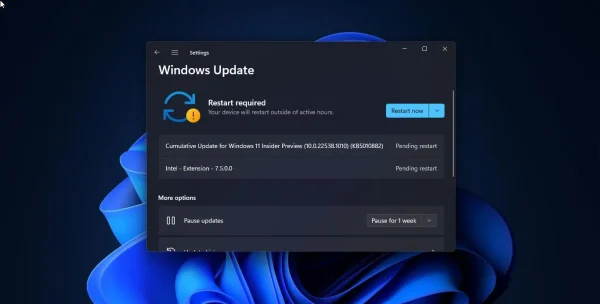
Cách xóa các bản cập nhật trên Windows 11
Bài viết này sẽ hướng dẫn bạn cách xóa các bản cập nhật đang chờ xử lý trên Windows 11.
Bước 1: Bạn mở File Explorer.
Bước 2: Bạn duyệt tới C:\Windows\SoftwareDistribution\Download trong đó C là ổ đĩa cài đặt Windows.
Bước 3: Bạn sẽ thấy các tệp và thư mục chứa bản cập nhật chờ xử lý. Bạn bấm chọn tất cả chúng (Ctrl + A) và xóa tất cả.
 Hệ thống sẽ tự động tải xuống và cài đặt các bản cập nhật mới. Nếu bạn muốn ngăn Windows cố gắng cài đặt bản cập nhật Windows tự động, thì bạn có thể tham khảo cách trong bài viết này.
Hệ thống sẽ tự động tải xuống và cài đặt các bản cập nhật mới. Nếu bạn muốn ngăn Windows cố gắng cài đặt bản cập nhật Windows tự động, thì bạn có thể tham khảo cách trong bài viết này.
Lưu ý về việc xóa bản cập nhật
Khi bạn quyết định xóa bản cập nhật Windows 11, hãy nhớ rằng điều này có thể ảnh hưởng đến tính ổn định và bảo mật của hệ thống. Do đó, trước khi xóa, hãy cân nhắc các yếu tố sau:
- Bạn nên tạo một điểm khôi phục hệ thống trước khi xóa bản cập nhật, để có thể quay lại trạng thái trước đó nếu cần.
- Kiểm tra xem bản cập nhật nào bạn đang xóa và liệu nó có phải là bản cập nhật bảo mật quan trọng hay không.
- Nếu bạn cần thường xuyên xóa bản cập nhật, hãy xem xét việc chuyển sang kênh ổn định hoặc chờ phát hành phiên bản chính thức thay vì sử dụng các kênh beta hoặc nhà phát triển.
Mẹo để quản lý cập nhật Windows 11 hiệu quả
Dưới đây là một số mẹo hữu ích để giúp bạn quản lý các bản cập nhật Windows 11 hiệu quả hơn:
- Sử dụng tính năng tạm dừng cập nhật để kiểm soát thời điểm cập nhật diễn ra.
- Thường xuyên kiểm tra và loại bỏ các bản cập nhật không cần thiết để giải phóng dung lượng ổ đĩa.
- Đặt lịch kiểm soát bản cập nhật vào thời điểm bạn ít sử dụng máy tính nhất để giảm thiểu gián đoạn.
Khôi phục hệ thống nếu gặp sự cố sau khi xóa cập nhật
Nếu bạn gặp phải sự cố nghiêm trọng sau khi xóa bản cập nhật, bạn có thể thực hiện khôi phục hệ thống bằng cách:
- Vào phần System Restore trong Control Panel.
- Chọn điểm phục hồi gần nhất và làm theo hướng dẫn để khôi phục.
Thao tác này có thể giúp bạn khôi phục lại trạng thái hệ thống trước khi xóa các bản cập nhật gây sự cố.
